Восстановите свои ценные данные с разбитого экрана Samsung S23 с помощью этих лучших методов — Восстановление данных с разбитого экрана Samsung S23.
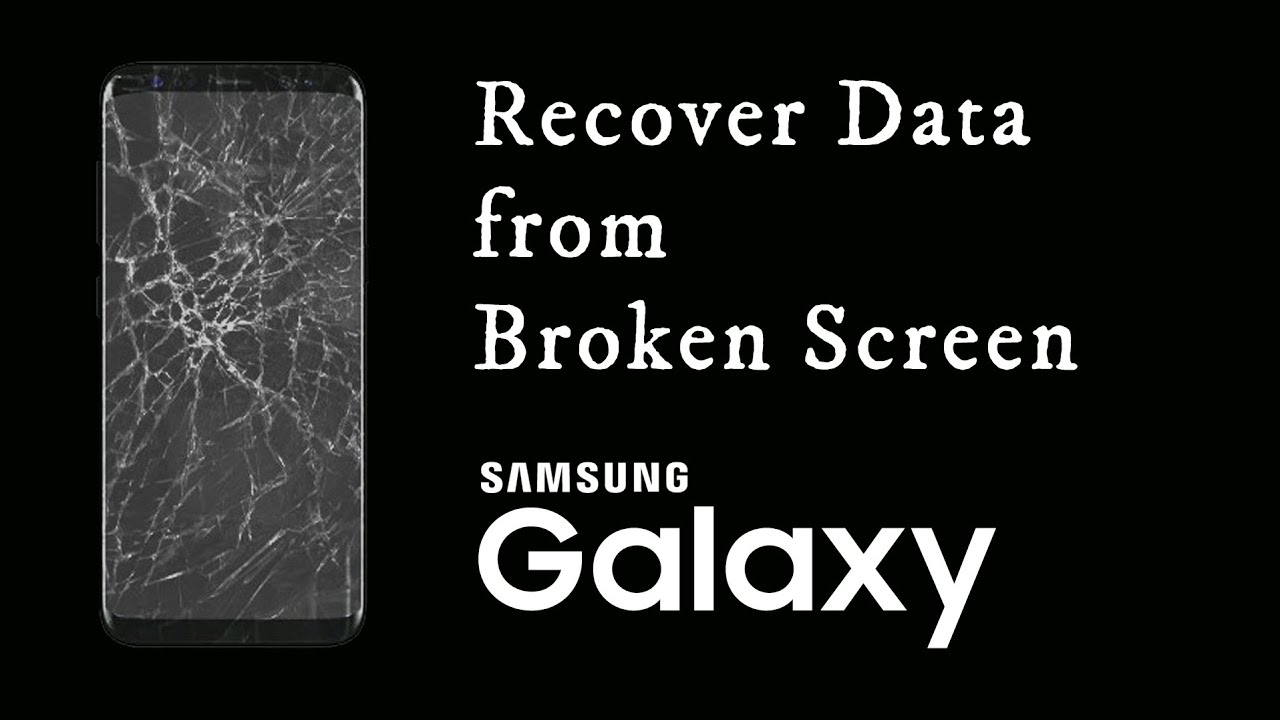
Никто не хочет столкнуться с разбитым экраном Samsung S23, особенно если он содержит ценные данные, собранные с течением времени. Несчастные случаи могут случиться с кем угодно, и когда они происходят, попытка восстановить важную информацию, хранящуюся на экране, может оказаться трудной и разочаровывающей. В заключение, разбить экран Samsung S23 может быть неприятным занятием, но с помощью правильных инструментов и методов вы сможете получить свои данные и продолжать эффективно использовать свой телефон. В этом подробном руководстве описаны лучшие методы быстрого восстановления данных со сломанного экрана Samsung, так что вы можете попробовать их и сохранить ценную информацию.
Пошаговое руководство: восстановление данных с разбитого экрана Samsung S23/Ultra с физическими повреждениями
Важно отметить, что методы восстановления данных могут различаться в зависимости от серьезности повреждения и конкретной модели устройства Samsung. Тем не менее, вот пять надежных способов получения данных с сломанного экрана Samsung, который работает неправильно:
- Часть 1. Найдите мой мобильный телефон, чтобы восстановить данные Samsung с разбитого экрана
- Часть 2. Восстановление данных с помощью диспетчера устройств Android
- Часть 3. Верните данные с помощью программного обеспечения Samsung Kies
- Часть 4. Восстановление поврежденных данных Samsung с помощью Android Data Recovery
- Часть 5. Активируйте отладку по USB и подключите мышь
- Часть 6. После восстановления данных: вам нужно сделать...
Часть 1. Найдите мой мобильный телефон, чтобы восстановить данные Samsung с разбитого экрана
Чтобы успешно использовать этот подход, необходимо иметь учетную запись Samsung, связанную с вашим поврежденным устройством. Вот пошаговое руководство о том, как восстановить ваши данные с помощью этого метода:
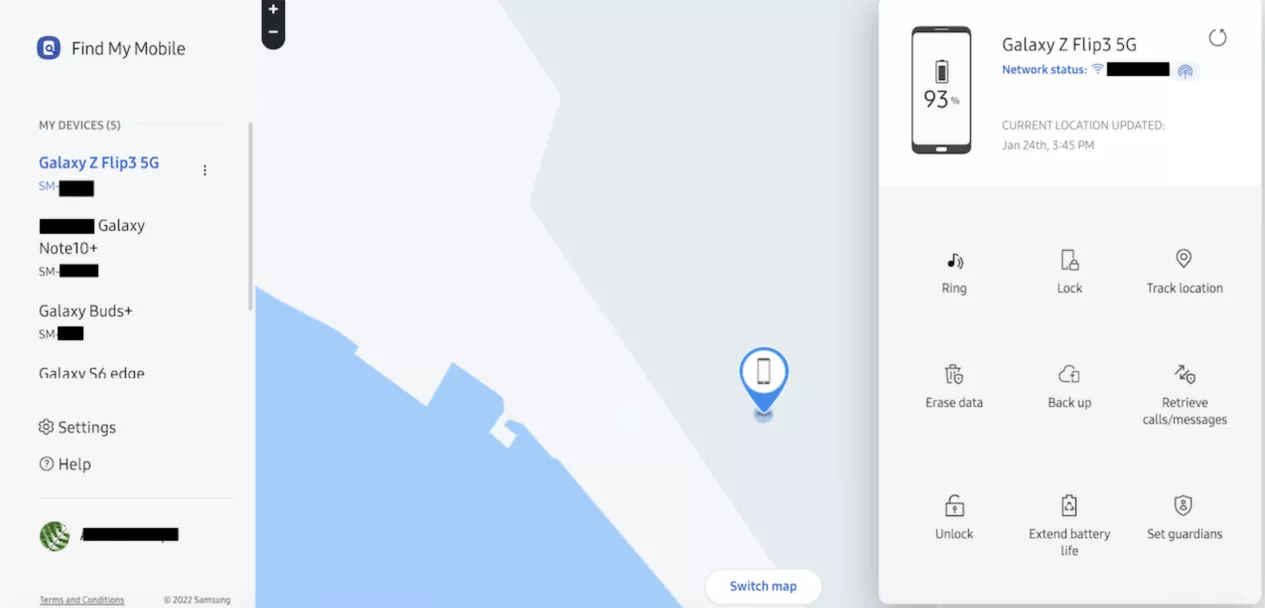
- Посетите веб-сайт Samsung Find My Mobile и войдите в систему, используя свои учетные данные Samsung.
- Найдите свое устройство на панели управления веб-сайта.
- В элементах управления устройством выберите опцию «Разблокировать». Это позволит удаленно разблокировать ваш телефон.
- После разблокировки телефона подключите его к компьютеру с помощью USB-кабеля.
- Получите доступ к внутренней памяти вашего устройства Samsung и приступайте к переносу нужных файлов на компьютер.
Часть 2. Восстановление данных с помощью диспетчера устройств Android
Если ваше поврежденное устройство связано с вашей учетной записью Google, вы можете попытаться использовать диспетчер устройств Android от Google . Вот как:
- Посетите веб-сайт Android Device Manager и войдите в систему, используя свои учетные данные Google.
- Определите поврежденное устройство на приборной панели.
- Выберите опцию «Блокировать», чтобы удаленно защитить свой телефон.
- Установите временный пароль для доступа к вашему устройству.
- Подключите устройство Samsung к компьютеру с помощью USB-кабеля.
- Введите свой телефон, используя временный пароль.
- Переместите файлы из внутренней памяти устройства на компьютер.
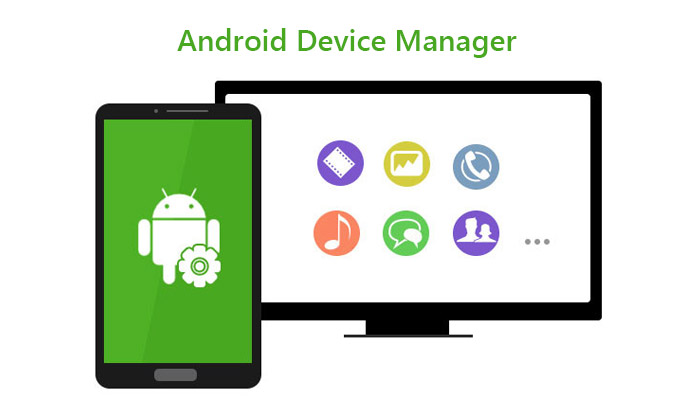
Часть 3. Получите обратно данные с помощью программного обеспечения Samsung Kies
Samsung Kies — это широко используемое официальное программное приложение для устройств Samsung, которое позволяет пользователям управлять файлами и синхронизировать их. Программное обеспечение предназначено для интуитивно понятного и эффективного способа передачи файлов, фотографий, музыки, видео и других данных между устройствами Samsung и другими устройствами. Если вам когда-нибудь понадобится восстановить важные файлы, которые были удалены или потеряны, Samsung Kies предоставит простое и эффективное решение.
- Загрузите и установите Samsung Kies на свой компьютер.
- Подключите поврежденное устройство Samsung к компьютеру с помощью USB-кабеля.
- Запустите Samsung Kies и подождите, пока он обнаружит и распознает ваше устройство.
- Используйте интерфейс программы для навигации по вашим данным.
- Сделайте резервную копию и перенесите файлы, которые хотите восстановить, на свой компьютер.
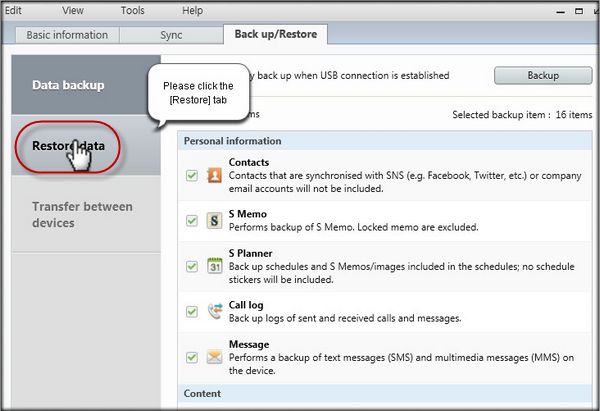
Часть 4. Восстановление поврежденных данных Samsung с помощью Android Data Recovery
Syncrestore Android Data Recovery — это надежное и эффективное программное приложение, созданное специально для восстановления данных Android. Он использует передовые методы, такие как глубокое сканирование и извлечение системы, для успешного восстановления данных из различных источников, включая устройства Samsung с поврежденными экранами, а также из альтернативных каналов, таких как Google Диск и данные приложений. Пользователи могут доверить Syncrestore восстановить свои важные данные безопасным и надежным способом. Программа удобна для пользователя и предлагает бесплатную загрузку в течение ограниченного времени. Благодаря расширенным возможностям и интуитивно понятному интерфейсу Syncrestore является идеальным решением для тех, кто хочет восстановить потерянные или удаленные данные Android.
Шаг 1. Загрузите и запустите восстановление данных Android.
Начните с загрузки Android Data Recovery на свой компьютер и запустите его. Затем выберите опцию «Извлечение сломанных данных Android».
Когда появится меню, подключите Samsung S23 к компьютеру с помощью USB-кабеля.
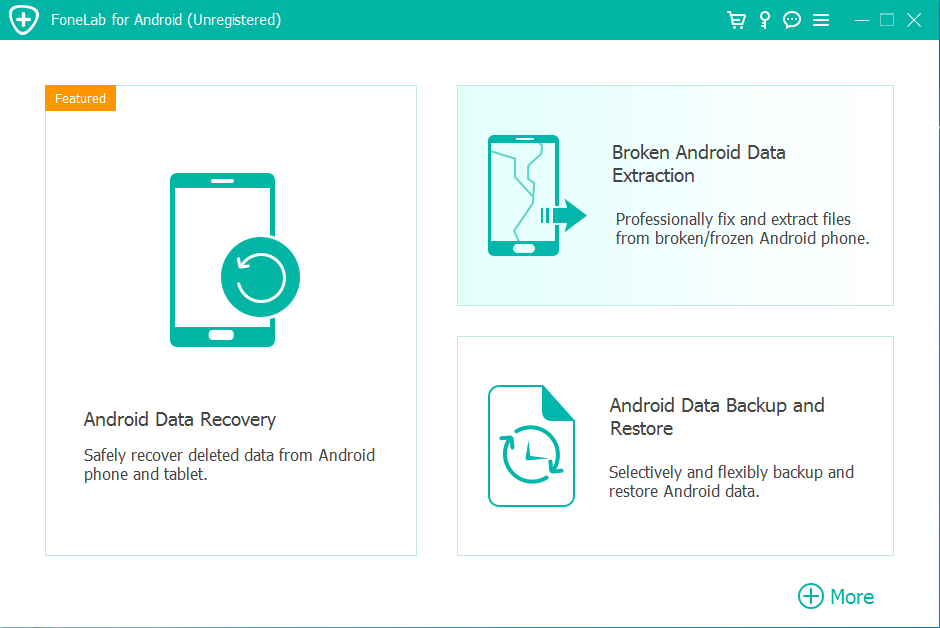
Шаг 2. Выберите подходящий режим восстановления.
В интерфейсе программного обеспечения найдите параметр «Извлечение сломанных данных Android» на левой панели. После выбора вы увидите два варианта в правой части интерфейса: один для получения данных с устройства с неработающим экраном (неработающим или сломанным), а другой — для ситуаций, когда сама система телефона повреждена. В нашем сценарии нажмите кнопку «Пуск» под первым вариантом.
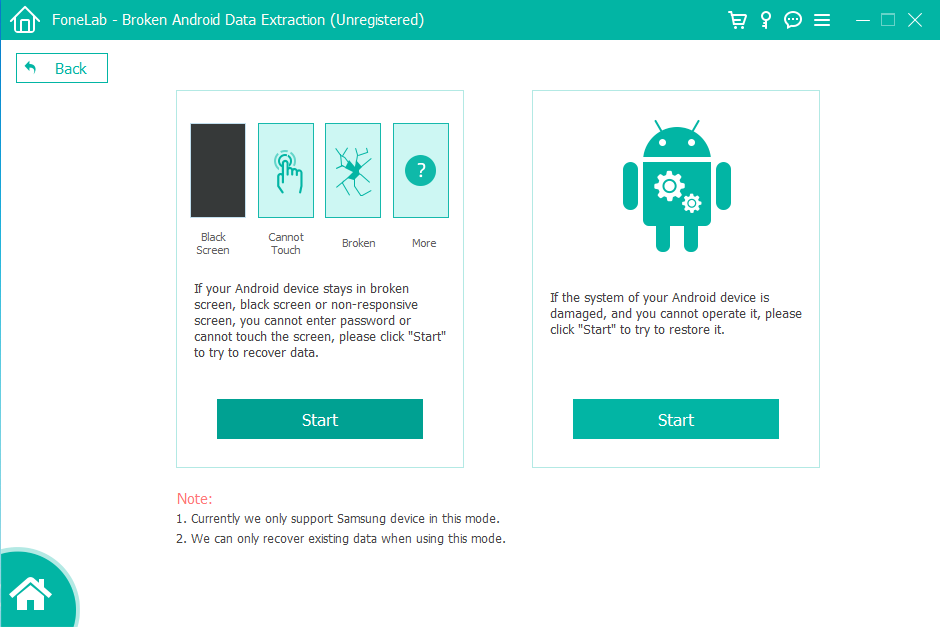
Шаг 3. Предоставьте информацию об устройстве программному обеспечению.
На следующем экране вам будут представлены два поля ввода данных: имя устройства и модель устройства. Используйте раскрывающиеся меню рядом с каждым полем, чтобы выбрать конкретную модель телефона. После этого обязательно установите флажок «Я согласен» и нажмите «Подтвердить».
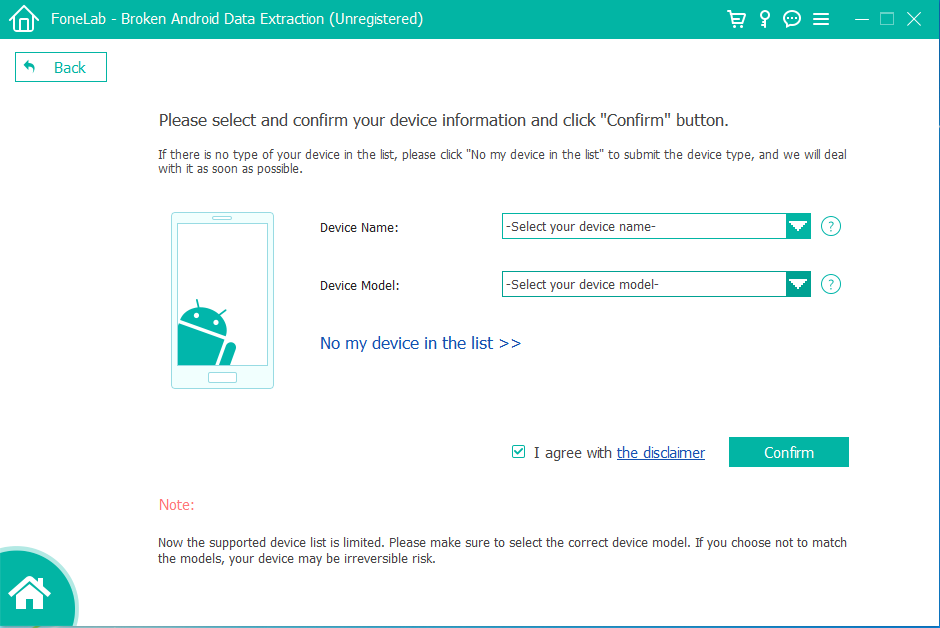
Шаг 4. Войдите в режим загрузки.
Теперь пришло время войти в режим загрузки. Программное обеспечение загрузит на ваш телефон пакет ремонта, чтобы решить проблему и вернуть телефон в нормальное состояние. Вот как это сделать:
- Выключите телефон.
- Одновременно нажмите и удерживайте кнопки уменьшения громкости, «Домой/Меню» и «Питание».
- Удерживая эти кнопки, нажмите и удерживайте кнопку увеличения громкости.
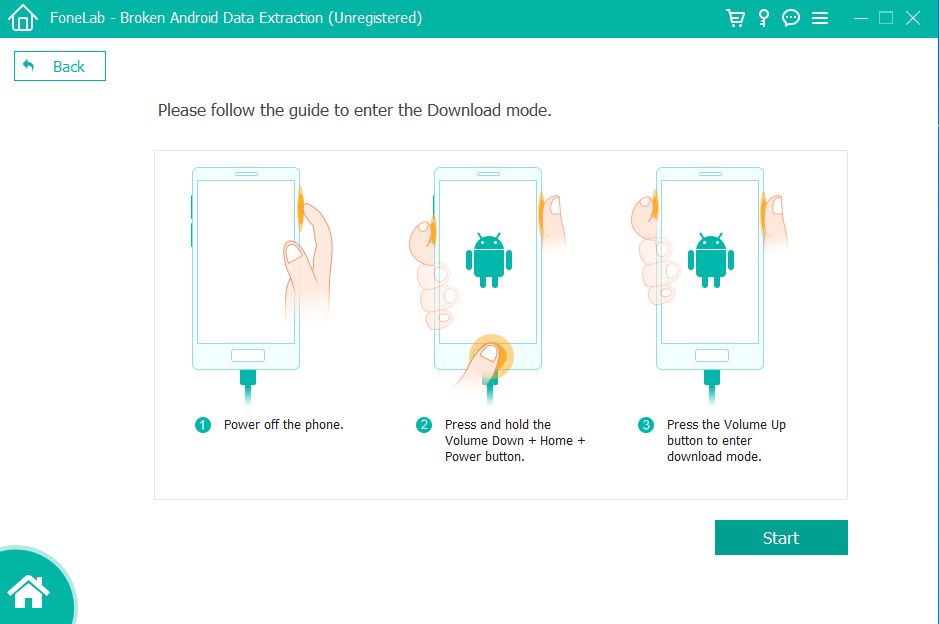
Шаг 5 . Получите данные с поврежденного Samsung Galaxy S23/Ultra.
После успешного входа в режим загрузки нажмите кнопку «Пуск», и программа начнет сканирование. Когда сканирование будет завершено, вам будет представлен интерфейс, отображающий различные категории данных слева. Вы можете выбрать эти категории группами или по отдельности, а затем нажать кнопку «Восстановить», расположенную в правом нижнем углу, чтобы создать резервную копию данных на вашем компьютере.
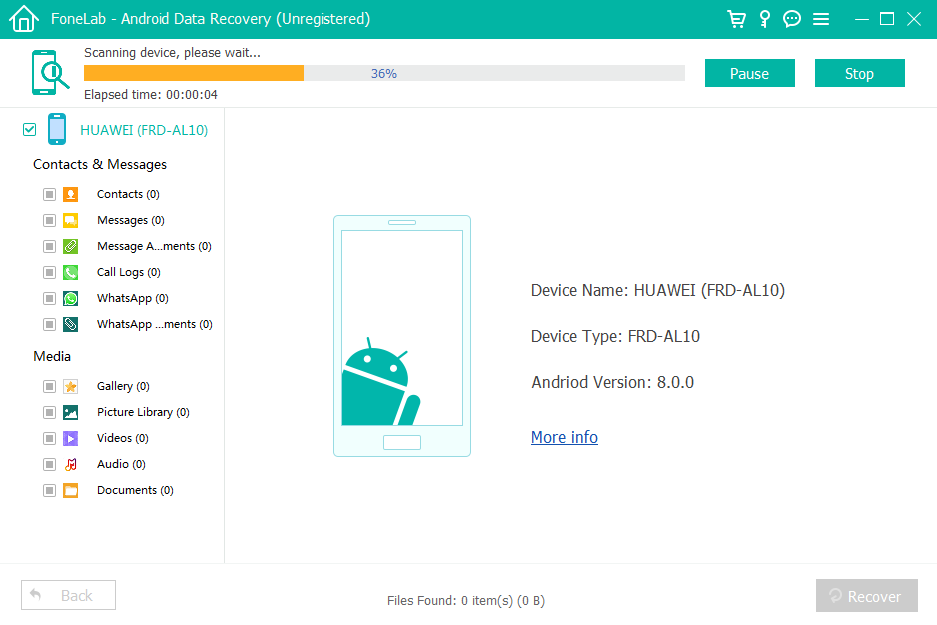
Часть 5. Активируйте отладку по USB и подключите мышь
Если USB-порт вашего устройства позволяет подключать периферийные устройства, попробуйте подключить проводную мышь или мышь Bluetooth и включить отладку по USB. Ниже приведены конкретные шаги:
- Подключите устройство к мыши с помощью кабеля USB OTG.
- Управляйте телефоном с помощью мыши.
- Откройте «Настройки», затем «Параметры разработчика» и активируйте «Отладка по USB».
- Подключите телефон к компьютеру через USB-кабель.
- Перенесите данные из внутренней памяти устройства на компьютер.
Обратите внимание, что этот подход может быть несовместим со всеми моделями Samsung.
Часть 6. После восстановления данных: вам нужно сделать...
Успешно восстановить данные со сломанного экрана Samsung является значительной победой как для пользователя, так и для производителя. Вот несколько советов, которые следует иметь в виду после завершения процесса: Во-первых, важно оценить повреждение экрана. Если повреждение существенное, может потребоваться полная замена экрана. Однако, если повреждение незначительное, его можно устранить. Если экран подлежит ремонту, можно предпринять несколько шагов, чтобы попытаться его отремонтировать. Это может включать очистку экрана мягкой тканью и надавливание, чтобы проверить, будет ли экран свободно двигаться. Если экран движется свободно, возможно, будет полезно использовать неабразивное средство для очистки экрана, чтобы удалить мусор, который может привести к неправильной работе экрана. Если экран не подлежит ремонту, возможно, потребуется его замена. В этом случае, Важно приобрести экран с теми же характеристиками, что и исходный экран, чтобы у пользователя не возникло проблем с производительностью. После установки нового экрана важно следовать инструкциям производителя по установке и правильно его использовать, чтобы обеспечить правильную работу. Это может включать в себя настройку экрана для использования, применение всех необходимых мер безопасности и использование его в безопасном и надежном месте. В заключение, восстановление данных со сломанного экрана Samsung — это значительная победа как для пользователя, так и для производителя. Следуя этим советам, пользователи смогут свести к минимуму риск дальнейшего повреждения экрана и обеспечить правильную работу своего устройства. важно следовать инструкциям производителя по установке и правильно использовать его, чтобы обеспечить правильную работу. Это может включать в себя настройку экрана для использования, применение всех необходимых мер безопасности и использование его в безопасном и надежном месте. В заключение, восстановление данных со сломанного экрана Samsung — это значительная победа как для пользователя, так и для производителя. Следуя этим советам, пользователи смогут свести к минимуму риск дальнейшего повреждения экрана и обеспечить правильную работу своего устройства. важно следовать инструкциям производителя по установке и правильно использовать его, чтобы обеспечить правильную работу. Это может включать в себя настройку экрана для использования, применение всех необходимых мер безопасности и использование его в безопасном и надежном месте. В заключение, восстановление данных со сломанного экрана Samsung — это значительная победа как для пользователя, так и для производителя. Следуя этим советам, пользователи смогут свести к минимуму риск дальнейшего повреждения экрана и обеспечить правильную работу своего устройства. восстановление данных с разбитого экрана Samsung – значительная победа как для пользователя, так и для производителя. Следуя этим советам, пользователи смогут свести к минимуму риск дальнейшего повреждения экрана и обеспечить правильную работу своего устройства. восстановление данных с разбитого экрана Samsung – значительная победа как для пользователя, так и для производителя. Следуя этим советам, пользователи смогут свести к минимуму риск дальнейшего повреждения экрана и обеспечить правильную работу своего устройства.
- Чтобы избежать потенциальной потери данных в будущем, важно наладить регулярный процесс резервного копирования данных.
- Кроме того, защитите свое устройство с помощью прочного защитного чехла и защитной пленки из закаленного стекла.
- Всегда проверяйте качество зарядных кабелей и аксессуаров, чтобы свести к минимуму риск повреждения экрана.
Заключение
Если у вас есть устройство Samsung с разбитым экраном и вам необходимо восстановить важные данные, вы нашли правильное решение. Следуя этим профессионально проверенным методам и соображениям, вы теперь обладаете знаниями и навыками, необходимыми для восстановления необходимых данных с устройств Samsung. Теперь вы можете начать применять эти новые навыки для ремонта своих устройств и защиты ценной информации. Во-первых, вам необходимо убедиться, что на вашем устройстве сохранены все необходимые данные. Если устройство не имеет функции резервного копирования, необходимо как можно скорее создать резервную копию, чтобы предотвратить потерю данных. Данные резервного копирования могут быть данными, хранящимися на устройстве, или данными, хранящимися в облаке. Какой бы метод вы ни выбрали, всегда проверяйте, чтобы данные резервной копии были актуальными и полными. Далее вам нужно знать, как починить разбитый экран. Вы можете попробовать некоторые распространенные методы, например, осторожно протирая поверхность экрана ластиком или обращаясь в профессиональную службу по ремонту экранов. Если вы попробовали эти методы, но ваш экран все еще сломан, возможно, вам стоит подумать о его замене. Если вы решите заменить экран, убедитесь, что вы выбрали надежного поставщика и внимательно прочитайте обзоры и рейтинги продуктов перед покупкой. Также ознакомьтесь с некоторыми официальными руководствами по ремонту Samsung, чтобы убедиться, что у вас есть необходимые знания и навыки, прежде чем приступать к ремонту. Наконец, новый экран необходимо защитить, чтобы он был безопасным и долговечным. Некоторые меры, которые вы можете принять, включают в себя не подвергать устройство воздействию солнечного света или влаги, избегать использования неподходящих чистящих средств и химикатов, а также соблюдать осторожность и не ставить на устройство тяжелые предметы. Если вам нужно восстановить данные со сломанного устройства Samsung, теперь у вас достаточно знаний и навыков. Следуя вышеуказанным методам и принимая необходимые меры предосторожности, вы сможете эффективно защитить безопасность вашего устройства и данных.





